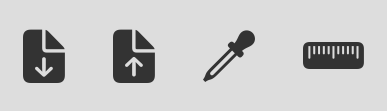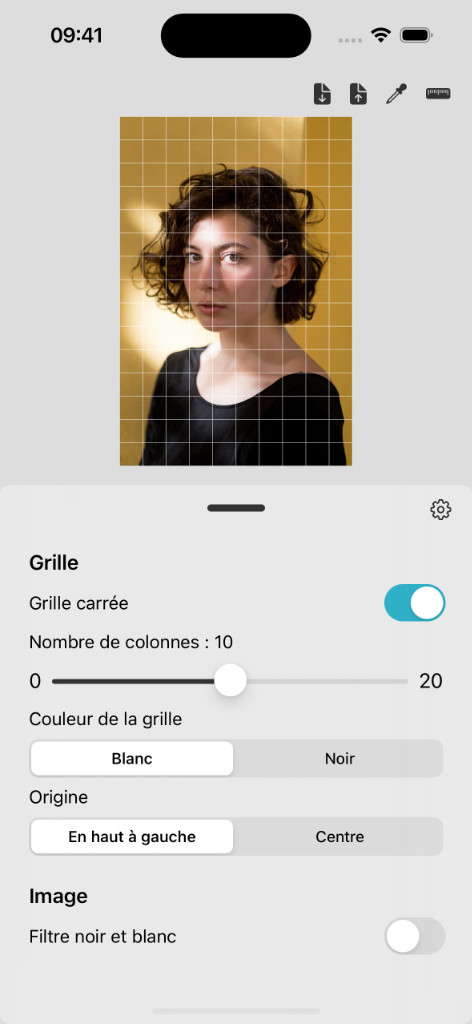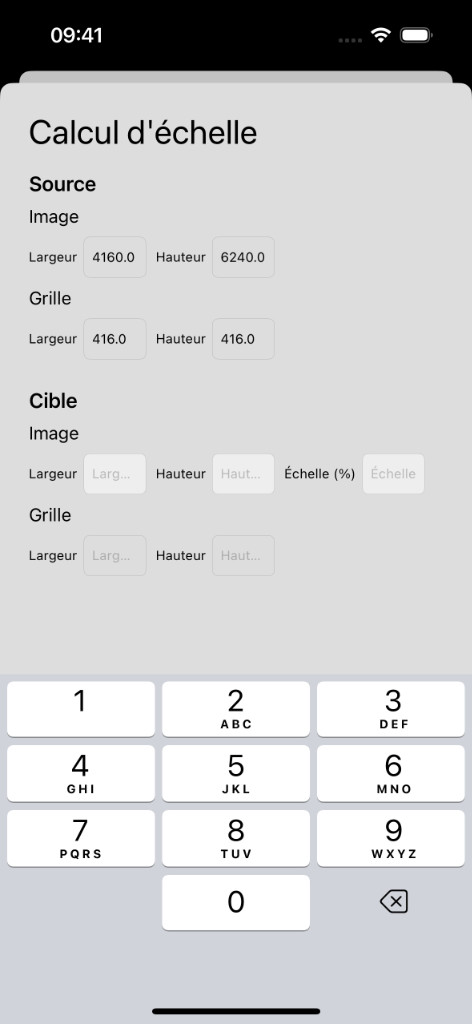Option grille carrée
Activé par défaut. Désactivez-la pour pouvoir définir le nombre de colonnes et avoir des cellules rectangulaires.
Nombre de colonnes
Permet de définir la taille des cellules de la grille. Votre image sera divisée horizontalement par le chiffre fourni.
Option de couleur de la grille
Vous pouvez changer ici la couleur de la grille.
Origine de la grille
Vous pouvez choisir entre "en haut à gauche" et "centre".
Filtre noir et blanc
Vous pouvez appliquer un filtre noir et blanc à votre image de référence.